- Веб-Шаблоны
- Шаблон интернет-магазина
- Шаблоны для CMS
- Facebook шаблоны
- Конструктор сайтов
PrestaShop 1.6.x. Как работать с модулем «TM One Click Order»
Февраль 1, 2017
Добрый день! Сегодня Вы узнаете, как работать с модулем TM One Click Order в PrestaShop.
Для того чтобы найти этот модуль, перейдите в раздел Модули > Модули (Modules>Modules) в вашей админ панели PrestaShop и найдите название модуля. Затем, нажмите на кнопку Настроить (Configure).
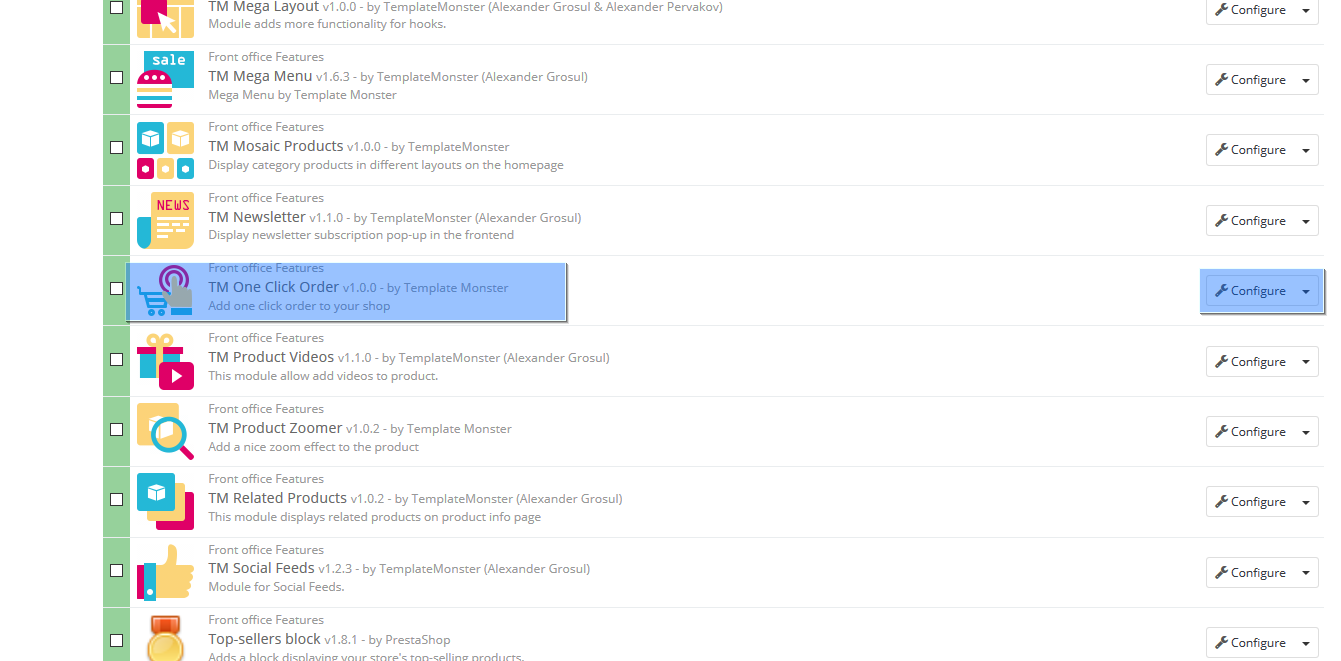
У этого модуля есть 3 вкладки: Шаблон предварительного заказа (Preorder Template), Сообщение об успешном оформлении предварительного заказа (Preorder Success Message) и Настройки (Settings). Первая вкладка позволяет работать со всплывающей формой для клиентов, где они должны предоставить нужную информацию. Давайте добавим новое поле в эту форму. Нажмите на кнопку Добавить новое поле (Add new field).

Выберите Тип поля (field type), в зависимости от информации, которую Вы хотите чтобы клиент предоставил. Затем, Вы можете сделать это поле Обязательным (required), если необходимо. Заполните значение поля Название (Name) для всех языков, этот ярлык отобразится на фронтенде. Также, введите описание поля и укажите класс CSS для применения пользовательских стилей. Закончив внесение изменений, нажмите на кнопку Сохранить (Save).
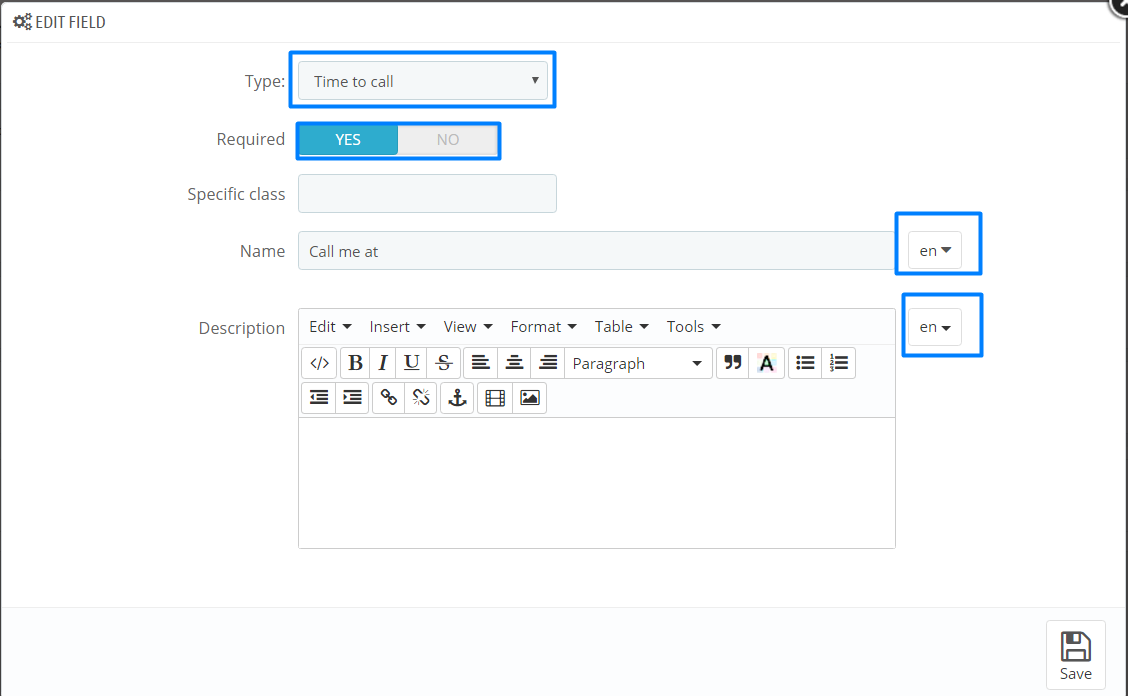
В настройке Сообщение об успешном оформлении предварительного заказа (Preorder Success Message) Вы можете задать ваше всплывающее сообщение, которое отображается, когда форма заполнена. Не забудьте указать сообщение для всех доступных языков.
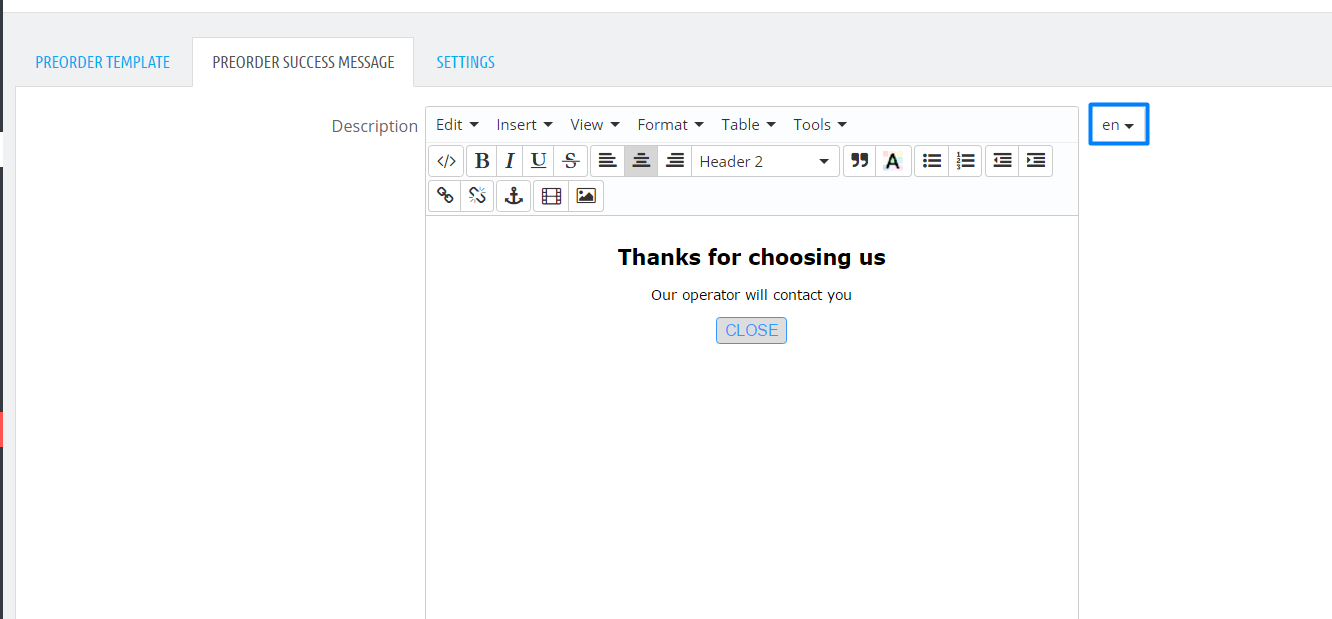
В Настройках (Settings), Вы можете включить онлайн-уведомления о размещенных заказах. Задайте для параметра Заказ Ajax (Ajax order) значение Да (Yes) и укажите интервал времени между уведомлениями в Тайм-аут заказа Ajax (Ajax order timeout).

Теперь перейдите к любому товару, нажмите на кнопку Добавить в корзину (Add to cart), и затем нажмите на кнопку Купить в один клик (Buy in one click), для того чтобы использовать функционал модуля. Заполните значение полей.

Разместив заказ, проверьте его во вкладке Заказы -> Быстрые заказы (Orders -> Quick orders) в вашей админ панели PrestaShop.
Вы можете ознакомиться с полной документацией модуля.
Это конец туториала. Вы можете также ознакомиться с детальным видео-туториалом ниже:
PrestaShop 1.6.x. Как работать с модулем «TM One Click Order»













